五大最佳iPad PDF加註應用程式
2025-08-18 20:57:35 • 分類: PDF 行動應用程式 • 經過驗證的解決方案
iPad pencil為iPad用戶提供更精準及強大的應用功能。從手寫筆記到編輯文件,以及其他更多應用都一手包辦。iPad Pro pencil可以說是iPad用的一個無敵的輸入裝置,但預設的notes應用程式在手寫和加註功能上卻不允許用戶充分發揮Apple Pencil的潛力。也因此,雖然Notes帶有許多多元功能,例如文字辨識搜尋,加註,以及繪圖的等等,和市面上最佳的PDF加註軟體相比,在高科技功能上的使用還是大有差距,在學校裡或是其他基本功能上的使用雖然不差,但市面上有許多其他PDF加註工具能讓用戶除了 用iPad加註PDF之外還能徹底利用其他功能。
1 . PDFelement - 最佳的免費PDF加註軟體
提到適用於iPad Pro免費PDF 加註軟體, iOS版 PDFelement 可以說是市面上的領導者。這個軟體為用戶提供廣泛的加註工具,從畫重點線到圖形都有。不但如此,也有提供其他實用的工具,例如蓋章,畫刪除線,留言等等。用戶還可以進行表格填寫以及利用iPad pro pencils為文件簽名。
![]() PDFelement V3.0.0已經隆重推出!我們同時也推出時間有限的特別優惠!馬上下載來 獲得四折優待!
PDFelement V3.0.0已經隆重推出!我們同時也推出時間有限的特別優惠!馬上下載來 獲得四折優待!
除了為用戶提供一個可以用來在iPad pro上加註PDF的功能之外,PDFelement同時允許用戶重新整理PDF檔案中的頁面並且分類儲存PDF檔案。
2. PDF Expert
正如名稱所示,PDF Expert是一個高科技的iPad pro PDF加註軟體。用戶可以用這個軟體來直接從像是iCloud此類的雲端伺服器中開啟PDF來進行簽署或是填寫表格等作業。加註功能包括形狀,刪除線,以及重點線等等。在使用iPad pro pencil為 PDF 加註上,PDF expert為用戶提供一個非常驚艷的體驗。用戶可以重新安排,新增,以及刪除PDF頁面。不但如此,這個軟體還內建壓縮器,用戶可以用壓縮檔案後用密碼保護。 PDF Expert在升級後提供用戶文字塗黑以及圖片編輯等更多實用功能。
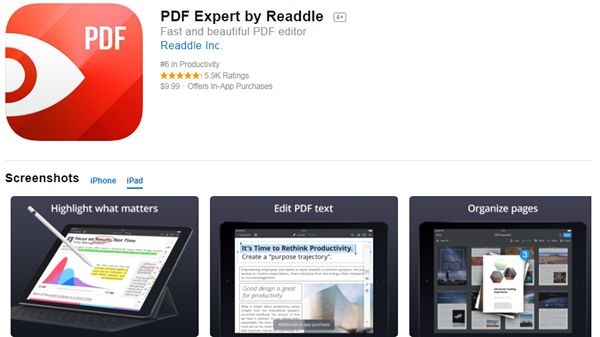
3. PDF Markup
這是另一個優秀的iPad pro PDF加註應用程式,功能多樣,可以掃描,瀏覽,加註PDF檔案以及其他格式檔案。加註功能包括便利貼,圖形,文字框,以及箭頭等等。是一個很優秀的加註應用程式,尤其適合剛開始用iPad pro來加註PDF文件的新手。同時允許用戶填入PDF表格,簽署表格,以及創建客製化印章。另外也可以在網頁上畫重點線,且在PDF裡加入網頁重點線連結。
iPad pro PDF Markup的另一個優秀的的功能是檔案傳輸以及備份功能。此功能允許用戶利用雲端硬碟來傳輸,下載,以及在其他裝置上同步PDF檔案,並提供數個程式內購功能,包括語音合成,PDF浮水印,重新編排/新增/刪除PDF頁面,PDF檔案轉換器,以及在Kdan Cloud上的儲存空間。
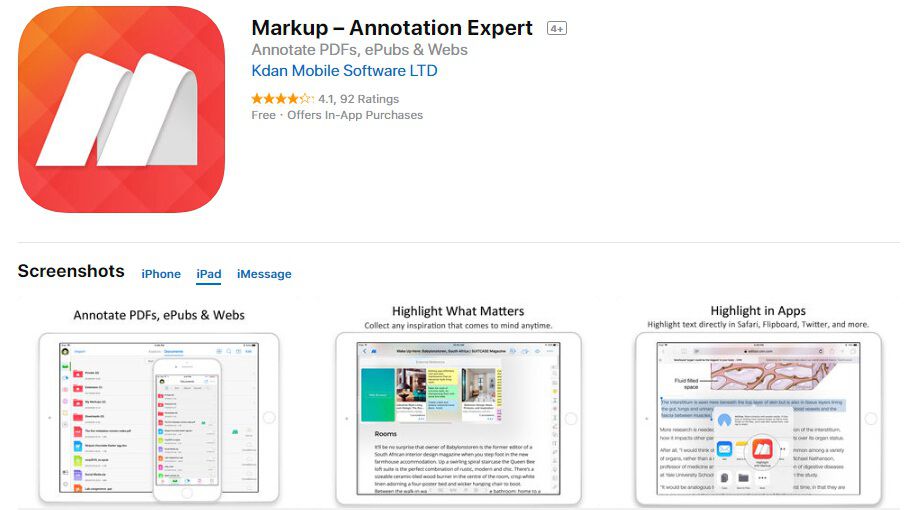
4. Notability
Notability帶有相當具有直覺性的使用者介面,是市面上最適合iPad PDF加註新手的應用程式之一。帶有示範教學來向用戶詳細指導應用程式中的各種功能。Notability的功能豐富,包括手寫,手繪,PDF音檔和照片整合,以及其他許多功能。用戶還可以自由選擇閱讀PDF時的頁面顏色,樣式,以及字體大小。
用戶另外也可透過像是iCloud, Dropbox,以及Google drive等等雲端硬碟來分享或是同步文件。
整體來說,這個應用程式是一個可以用iPad pro pencil來加註PDF的極優秀工具。
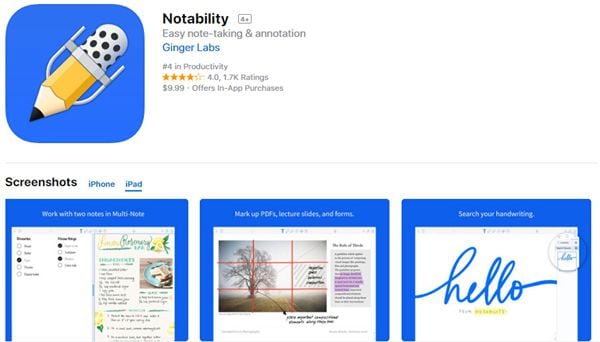
5. Adobe Acrobat Reader
這是一個很受歡迎的應用程式,不但可以編輯儲存在裝置上的PDF檔案,也可以直接從雲端硬碟裡迅速開啟PDF檔案。加註功能包括便利貼,圖形,重點線以及箭頭等等,為用戶帶來極佳使用體驗。除此之外,還可以處理掃描PDF檔案,透過像是iCloud以及Google Drive等等的雲端硬碟傳輸檔案,或是透過WiFi來在數個不同裝置上同步檔案。
用戶同時可以透過程式內購來享受許多額外功能,包括新建以及轉換PDF及其他格式檔案來重新排序,刪除或是新增PDF頁面。
結論: iPad pro pencil在輸入上為用戶帶來了更多的彈性以及準確度,同時簡化了在iPad pro上的文件管理。. IPad用戶一致認為使用iPad pro pencil來填寫表格,加註PDF檔案,以及新建手寫筆記非常輕鬆簡單。以上所提的工具們也為iPad pro pencil在應用上更帶上一層樓,兩者搭配使用時可以說是在作筆記及加註功能上無可匹配,可滿足廣泛使用者需求,適合學生,律師,網絡創作者,以及其他所有人。
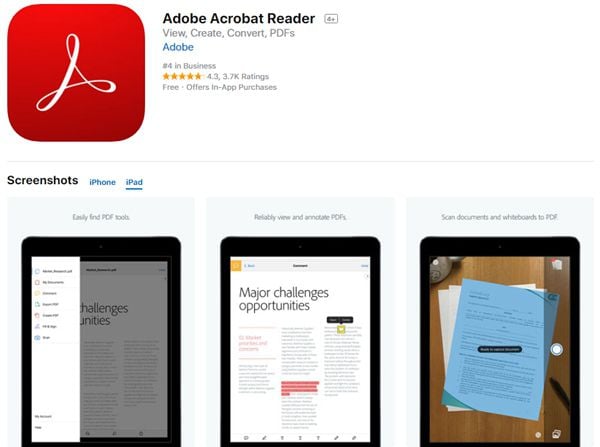
6. PDF Viewer
如果你正在尋找一個介面簡潔乾淨的應用程式,那麼PDF Viewer就一定是最佳選擇。它擁有強大的加註工具列,適用於需要優秀程式的用戶,比iOS附帶的筆記工具更豐富。PDF應用程式的使用者介面有時候對用戶來說可能會很難用,但PDF Viewer在這方面完全沒有問題,和蘋果的iWork suite非常類似。當在閱讀文件的時候,用戶會有數個不同工具,包括拉近,分享,以及透過註解瀏覽。加註工具簡單明瞭,就算是新手也可以輕鬆上手。功能包括重新排序,刪除,或是插入空白PDF頁面。
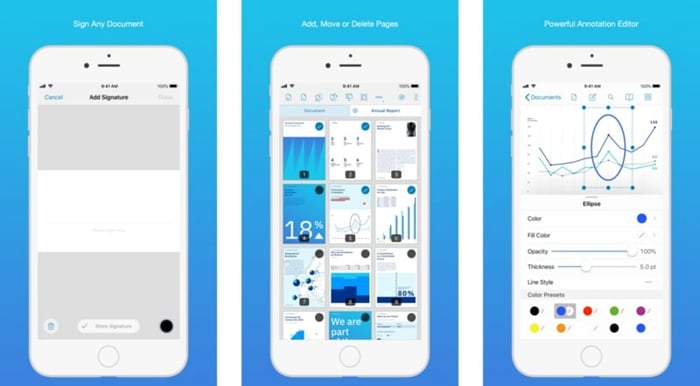
7. LiquidText
這是一個對項目,小說,學術文刊,以及圖書館裡來說都非常完美的應用程式。LiquidText是用來整齊管理論文的最佳工具。這個軟體帶有驚人的加註功能,可勝任長篇文件,並提供許多工具。用戶可使用多觸式手勢來把大型段落結合起來,也可以把文件中的所有註解調出。透過LiquidText,用戶可體驗前所未有的文件管理體驗,程式帶有光速使用者介面,以及流暢迅速的工作流程。
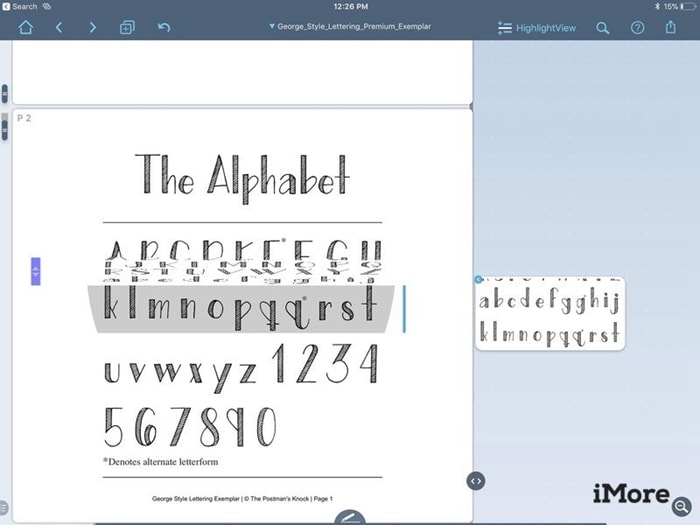
8. PDF Pen
有了PDF Pen,就猶如擁有所有。可以不用任何設計工具就能編輯PDF檔案,進而增進工作流程及效率。程式同時帶有許多進階安全性功能,而且還可以隨意儲存PDF,安全電子簽署文件,立即輕鬆瀏覽,手繪,畫重點線,評論,以及簽名。還可以新增,刪除,或是重新排序頁面,以及分享文件。用戶可用Mac版PDFpen來拖曳排序任何文件頁面以及合併頁面。
https://images.wondershare.com/pdfelement/images2021/other/pdfpen.jpg
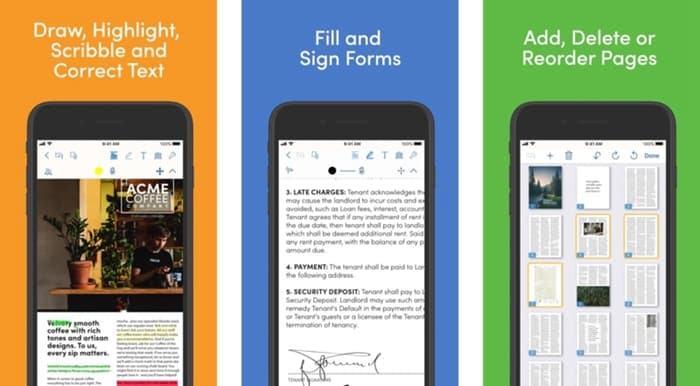
9. iAnnotate PDF
你是否在處理PDF檔案上追求最大效率?iAnnotate PDF是在這方面市面上最優秀的軟體之一。 除了基本工具外,還提供許多豐富功能來為你的創意添上翅膀,透過鍵盤捷徑來提供一個順暢的高效率工作流程。文件中的註解可直接進行儲存。對需要預防他人在未授權情況下更動文件的用戶來說,iAnnotate是最佳的選擇。而且不必受程式內購買所惱。
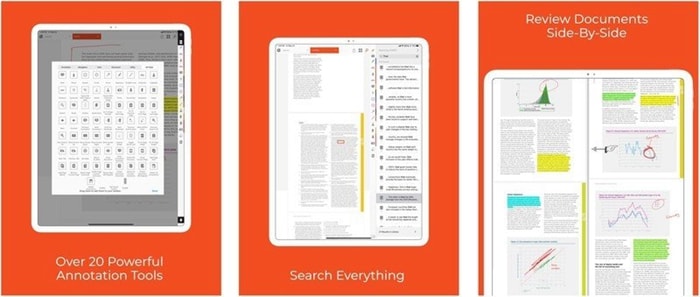
10. PDF Reader
正在找一個免費又讓人驚艷的軟體嗎?PDF Reader未用戶提供基本工具來瀏覽,加註,合併,整理,甚至簽署PDF文件,完全沒問題。而且還內建OCR功能來從圖片內匯出文字內容,進一步進行搜尋文字。此外也與雲端硬碟連結,用戶可輕鬆儲存文件。想升級的話,升級版本附帶Document 365。
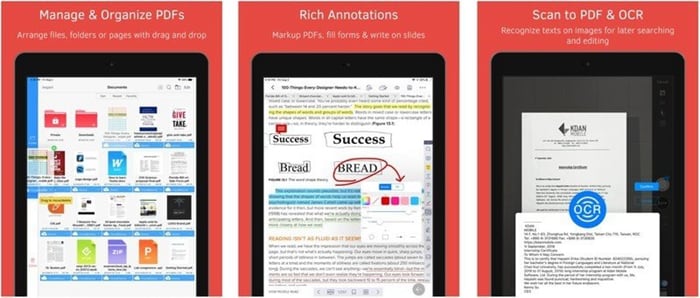
11. PDF Cabinet
PDF Cabinet可用來與他人實時分工。軟體支援超過十一種語言,包括義大利文,韓文,德語,以及日文。僅占76 MB空間,使用者介面簡單上手。PDF Cabinet允許doc, xls, ppt等等匯入格式,輕鬆上傳後即可開始編輯。不但如此,這個軟體的留言,在文字上多色畫線,以及和其他人互動等功能更是簡單不過,為用戶提供讚不絕口的用戶體驗。
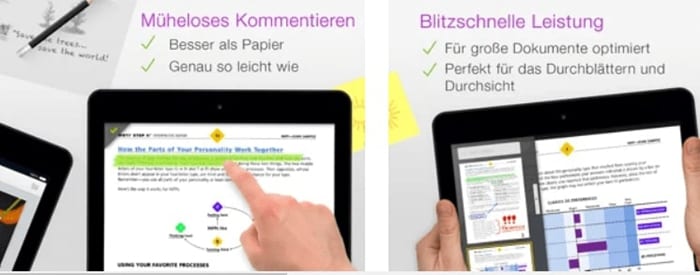
12. Flexcil
Flexcil 為用戶提供親切的使用者介面來輕鬆編輯註解。帶有多數筆記工具,不管是學生還是老師都很適用,配合Apple pencil來精準加註,用戶可在軟體內把文件裡面的文字和圖片拖曳到任何模板中,真實性筆端手勢是這個軟體最受讚賞的功能之一,用戶可直接在PDF和底線文字上用手指或是觸控筆加註。其他特色功能包括觸控筆,雲端硬碟,以及資料夾支援。
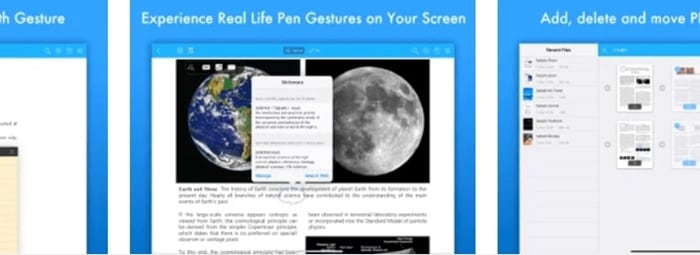
13. Foxit Reader
要在iPhone和iPads上追求迅速的話,我們推薦Foxit Reader。它是一個很簡單的軟體,用戶只要上傳PDF就可以加註,甚至還可以輕鬆轉換或是合併PDF檔案,新建密碼保護PDF,新增手寫簽名檔等等。為市面上最輕型的PDF軟體之一,支援超過十二種語言,可新建pdf及把pdf匯出成圖片,文件,閱讀器,甚至HTLM格式。有了Foxit Reader,用戶更可以從頭開始新建pdf文件以及填寫表格。
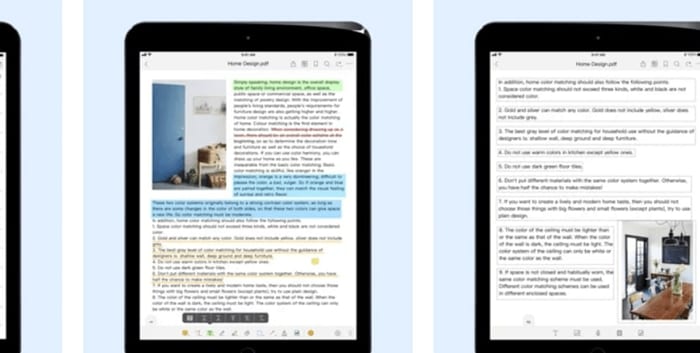
適用於桌面的最佳PDF編輯器- PDFelement
| 產品特色 | iOS版PDFelement | Mac版PDFelement |
| 瀏覽PDF檔案 | ||
| 編輯PDF檔案 | ||
| 管理PDF頁面 | ||
| 加註及評論 | ||
| 新建PDF檔案 | ||
| 新增書籤 | ||
| OCR 功能 | ||
| 文字塗黑 | ||
| 新增浮水印,背景,頁首及頁尾 | ||
| 提供上百個PDF模板 |









Quintela
staff 編輯